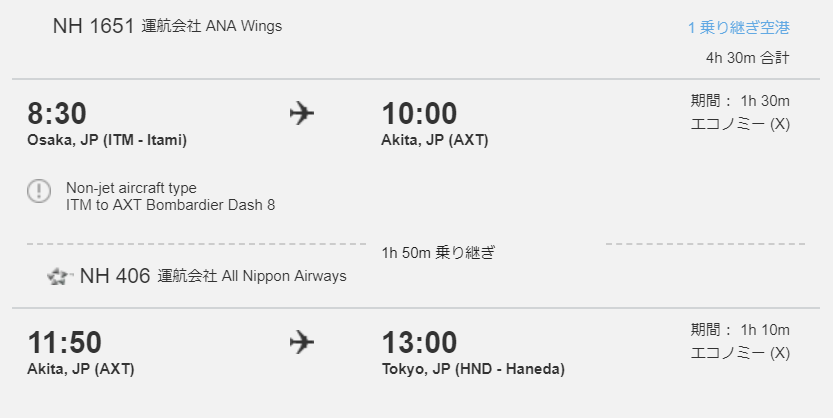(2019年9月追記)ユナイテッド航空のマイレージプログラム「マイレージプラス」でマイルを使ってANA国内線特典航空券を発券するとANAマイルでANA国内線特典航空券を発券するより少ないマイル数で発券できることが多くお得であることは知られています。そして、乗り継ぎでも直行便で行く時と同じマイル数で発券できるためちょっと面白いルートで発券できることがあります。今回はユナイテッド航空のホームページからANA国内線特典航空券を検索し、発券する方法を実際の画面の画像を使ってご紹介します。
ユナイテッド航空のマイルを利用して出張帰りに寄り道してみた
ユナイテッド航空のマイルを利用してANA国内線の特典航空券を発券し、出張から帰るのに大回りして寄り道を楽しんで来た体験談の過去記事は以下になります
ユナイテッド航空「マイレージプラス」マイルを貯める方法、ユナイテッド航空「マイレージプラスマイル」のルール、特典航空券発券のルールをご紹介した記事は以下となります。
ユナイテッド航空マイルの1マイルあたりの価値を考察した記事は以下となります。
ユナイテッド航空ホームページでのANA国内線特典航空券の検索
ユナイテッド航空公式サイトのトップページから簡単に検索できます。
まずはトップページで日程、出発地と到着地を入力
まずは下の画像赤丸のように片道にチェックを入れます。
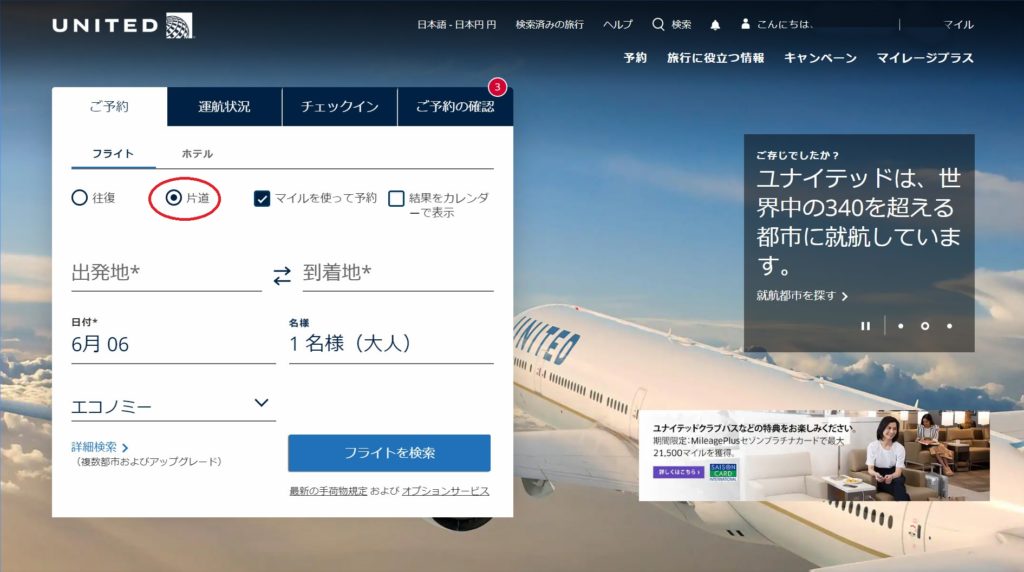
出発地や目的地は空港コードや地名をアルファベットで入力すると候補が表示されますので、そこから選択しましょう。静岡空港のコードは「FSZ」なので出発地にFSZと入力すると候補が表示されますので選択します。空港コード知らなくても「Shizuoka」と地名で検索してもOKです。
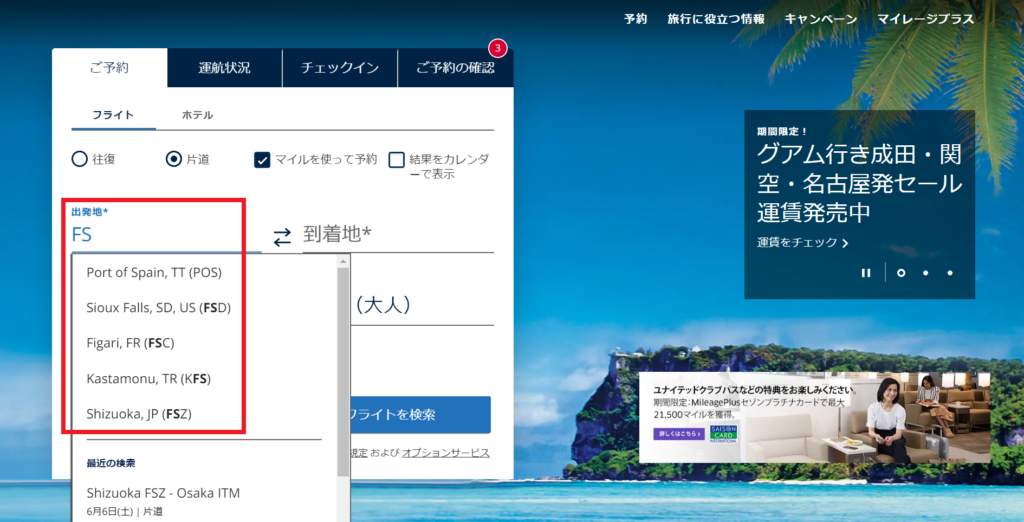
特典航空券を検索したいので下の画像の赤四角のように「マイルを使って予約」にチェックを入れましょう。
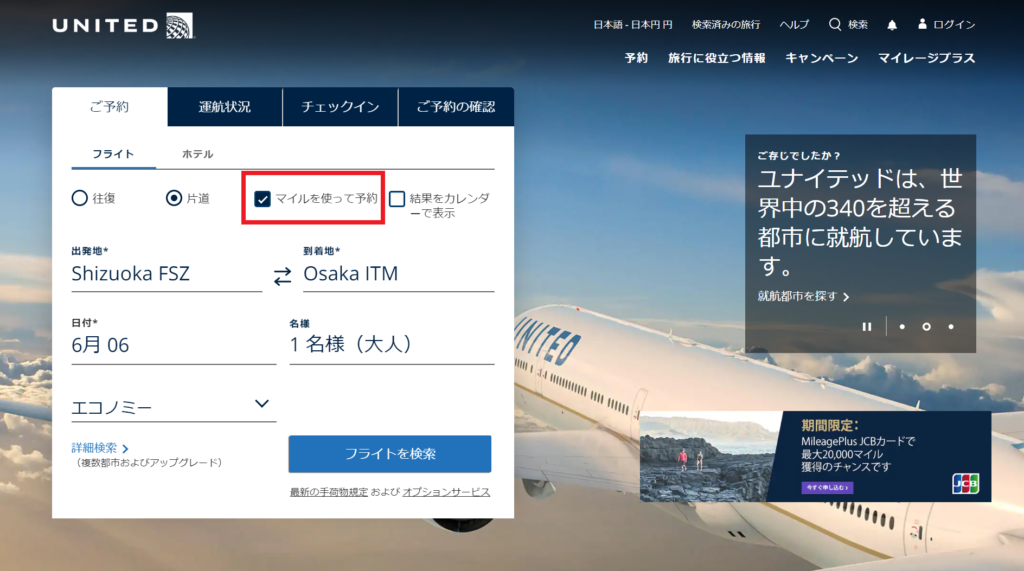
たくさん飛行機に乗りたいなら検索オプションを使って絞り込み
またユナイテッドマイルでANA特典航空券を発券する方は同じ5000マイルを支払うなら飛行機にできるだけたくさん乗りたいと思われる方が多いと思います。そういう場合は「全検索オプション」をクリックしましょう。すると下の画像のような画面になります。
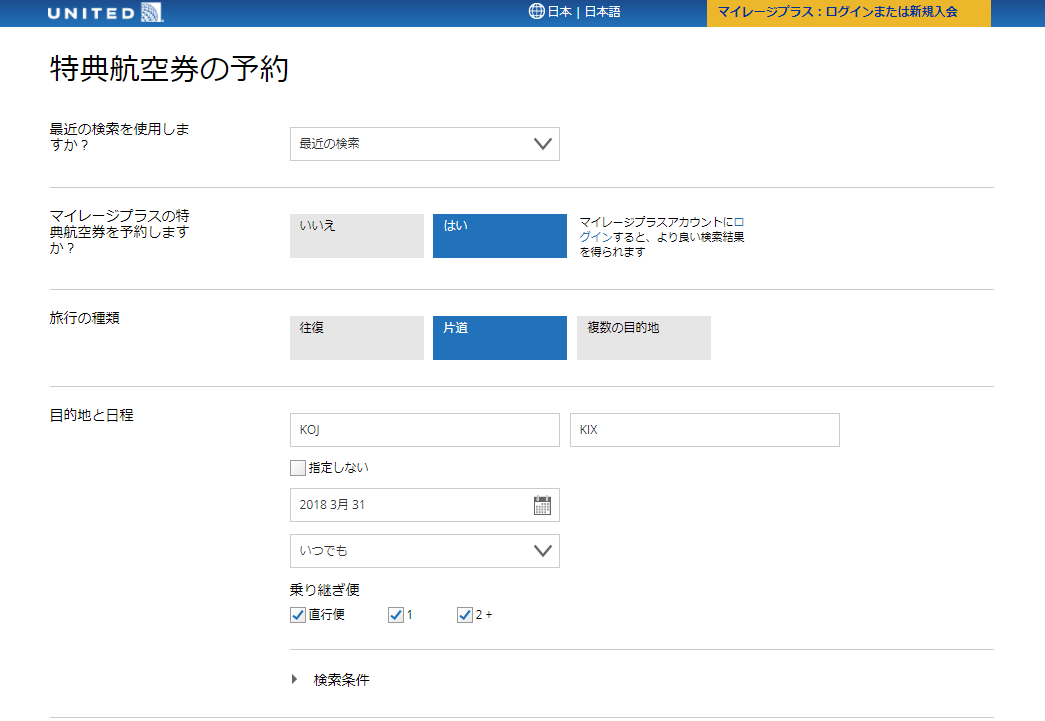
下の画像の赤四角に囲った部分のように「乗り継ぎ便」という項目の「直行便」と「1」のチェックを外しましょう!すると2回乗り継ぎ以上のフライト日程が出てきます。

検索結果を確認
そして検索をクリックすると特典航空券の検索が始まります!検索が終わると以下のような画面になります。2回以上の乗り継ぎに絞って検索したので乗り継ぎでのフライト日程がずらっと出てきます。
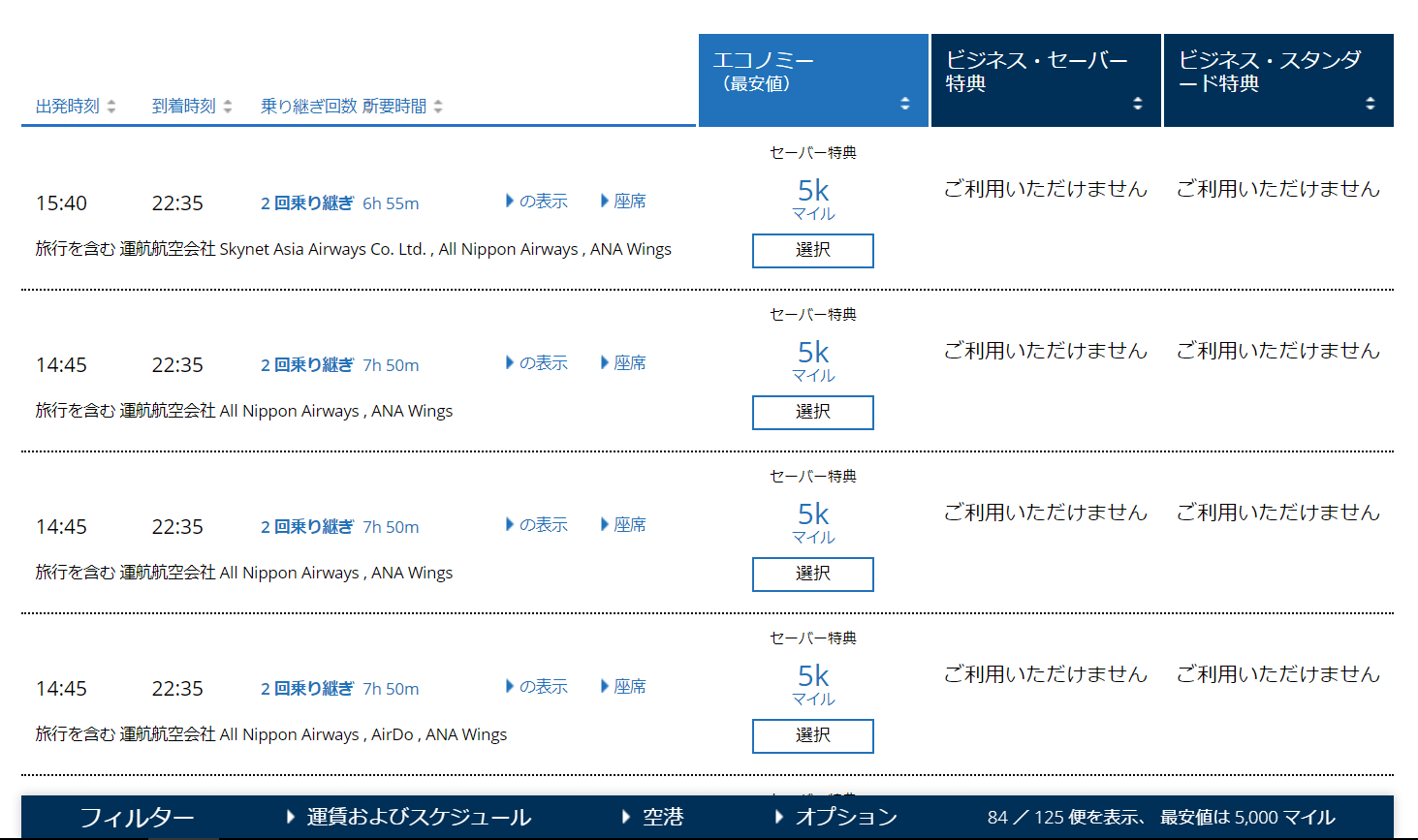
表示をクリックすると詳細なタイムスケジュールが確認できます。
下の例では「鹿児島→羽田→(1泊)→新千歳→関西」という日程です。
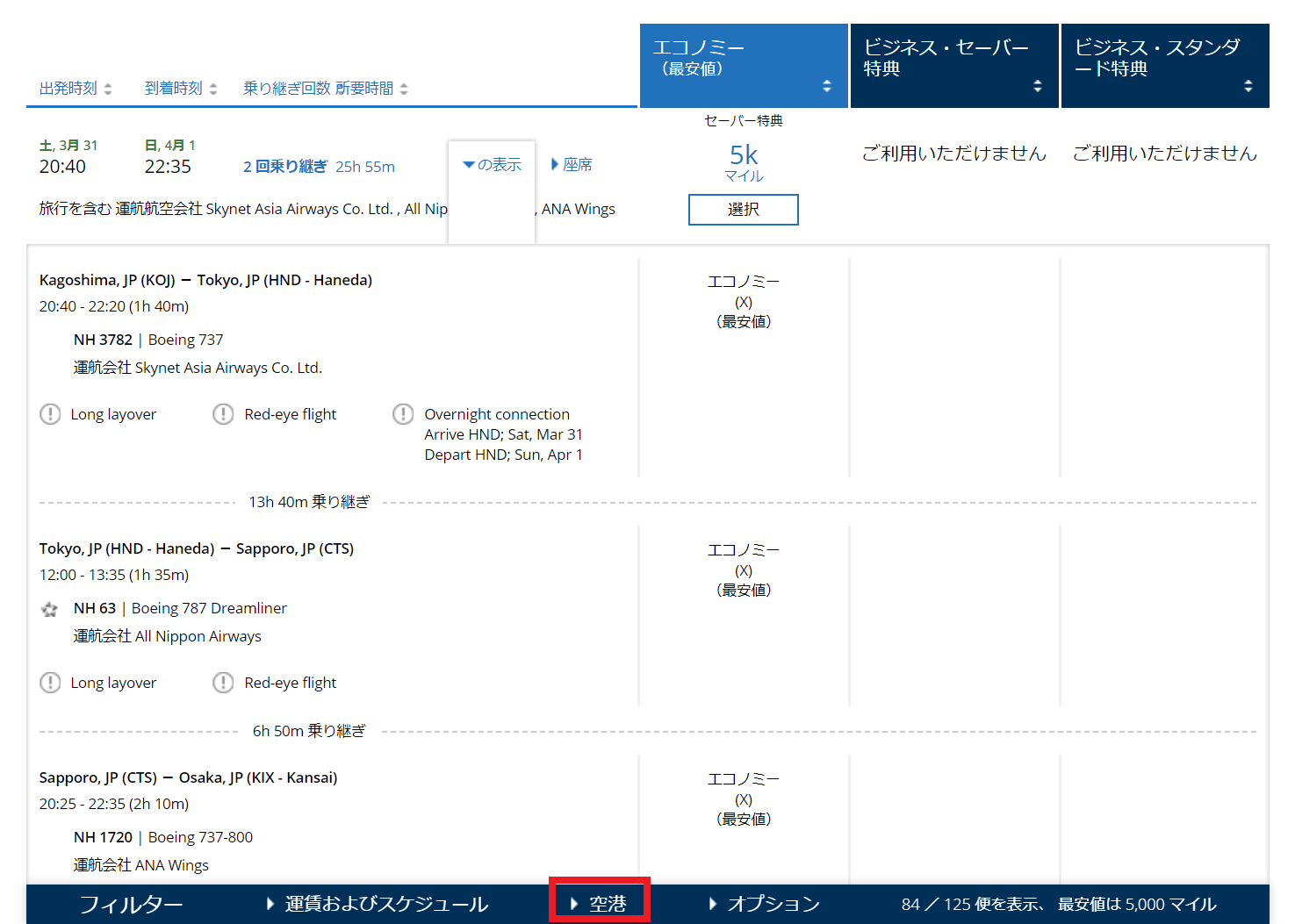
行きたい空港を絞り込んで検索もできる
さらに希望のフライトを絞りたい時には画面一番下の「フィルター」を用います。例えば「新千歳空港経由にしたい」と思っているなら、上の画面の「空港」をクリックしましょう。すると以下のような画面になります。
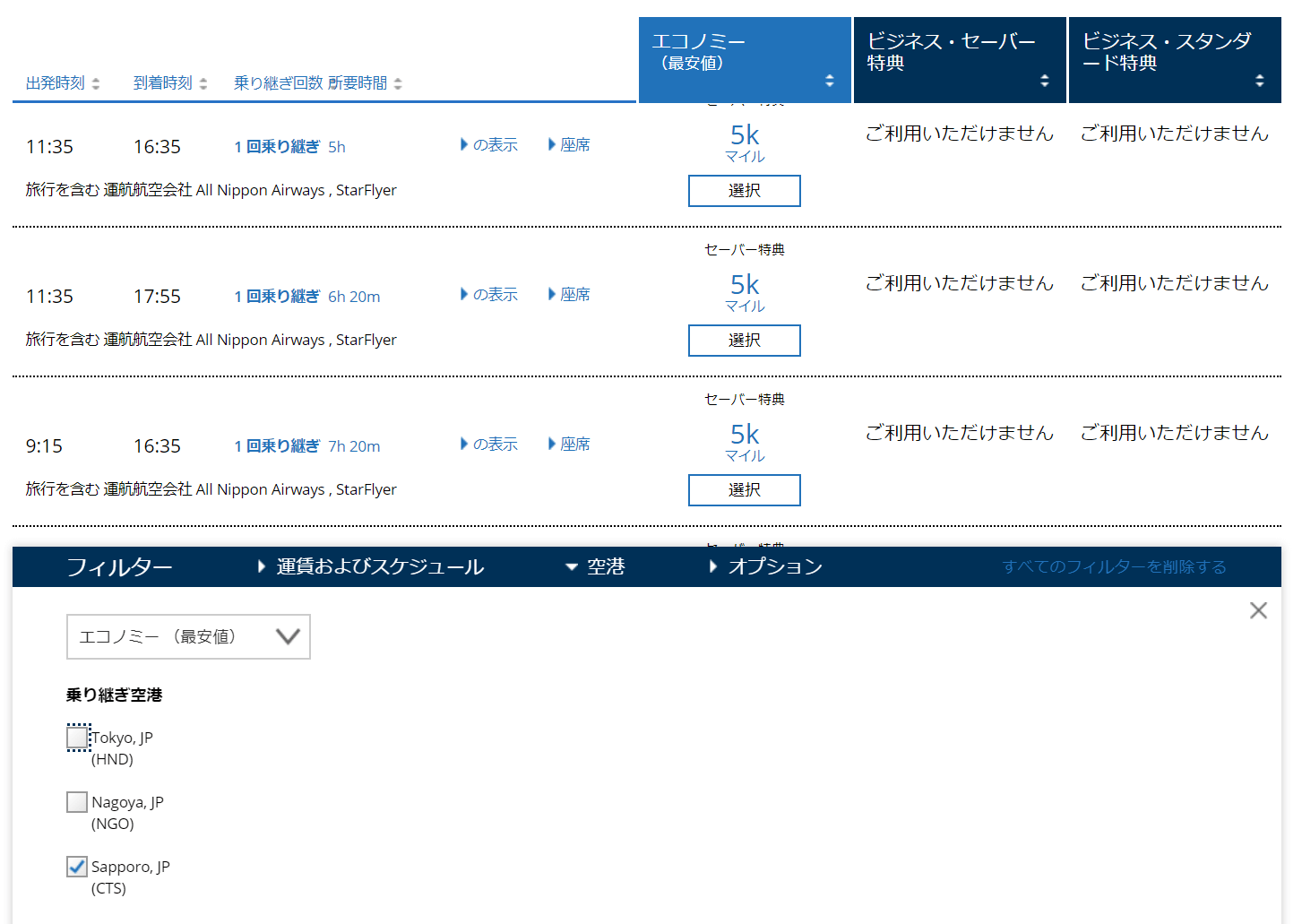
ここで「Sapporo(CTS)」だけにチェックを入れておけば、新千歳空港での乗り継ぎがある日程のみに絞られます。
その他には下記のようなオプションがあります

乗り継ぎ時間の長さ、飛行機のタイプ、航空会社などで条件を絞ることができます。
旅程の決定
さて今回は以下の日程でのフライトに決めました。
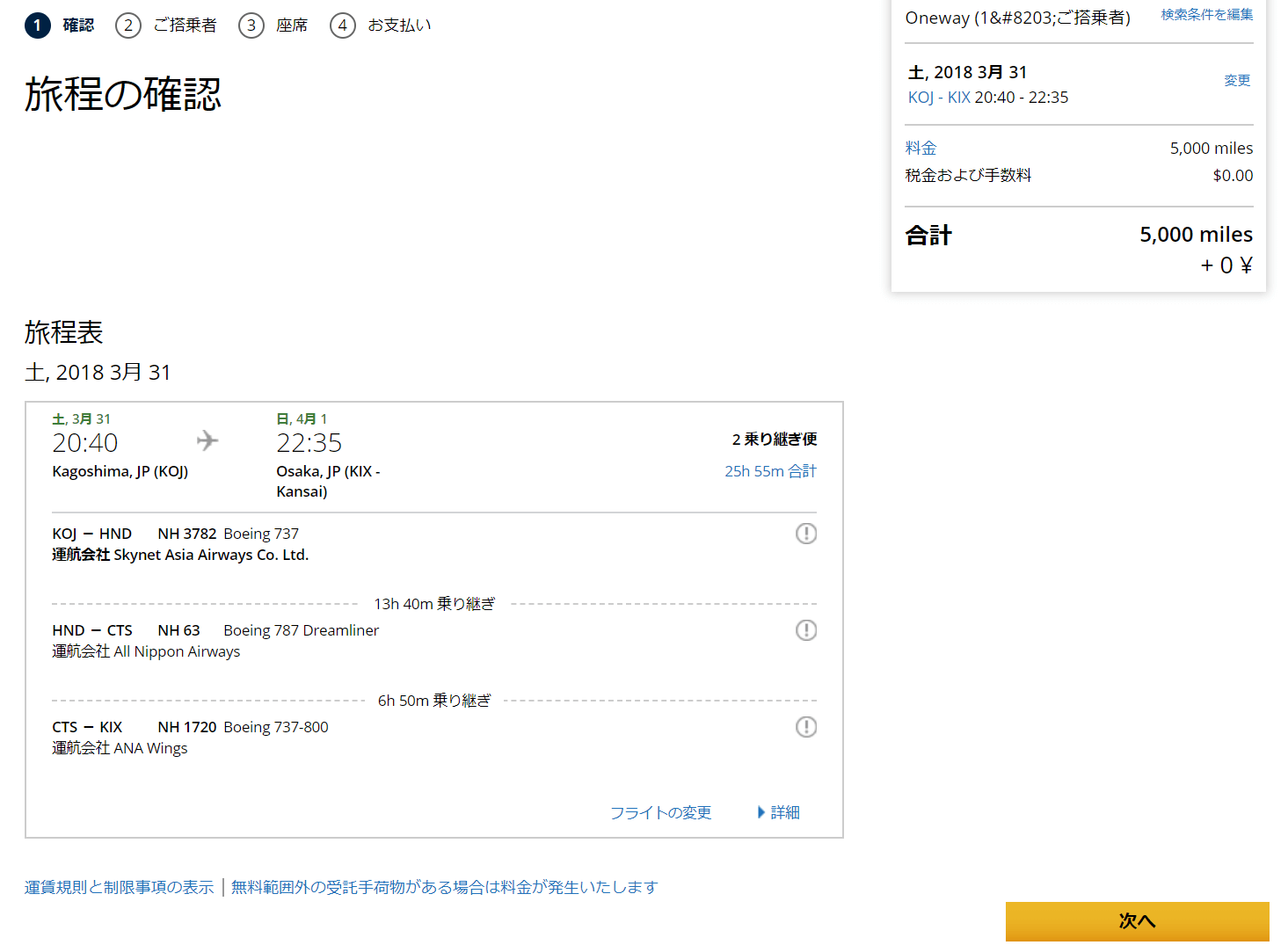
確認画面で確認
「次へ」をクリックすると搭乗者確認の画面になります。
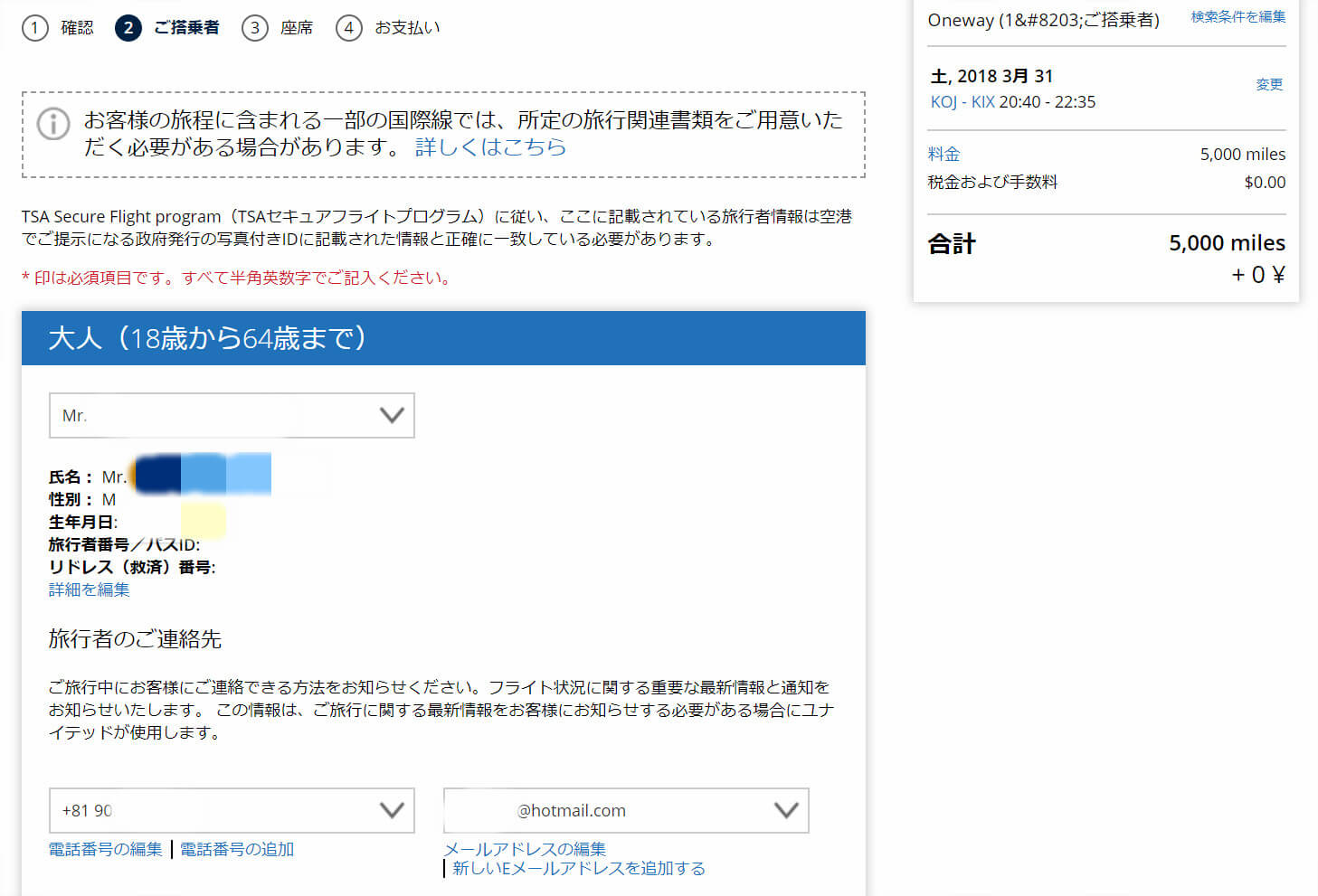
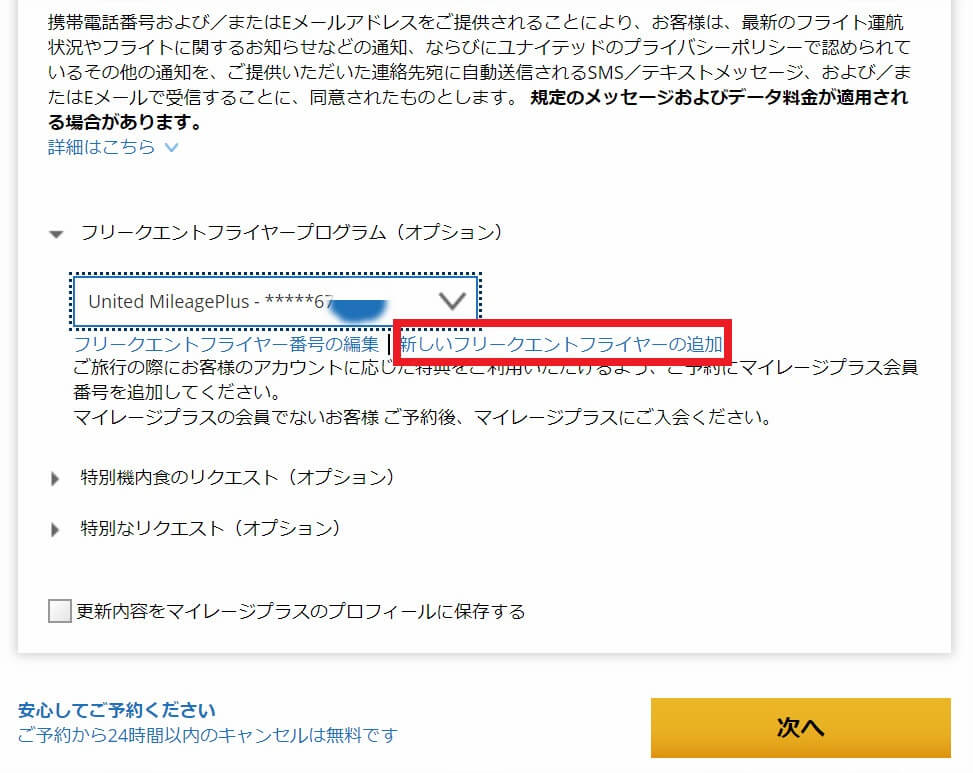
名前や連絡先はユナイテッド航空に登録しているものが出てきます。間違いがないか確認しましょう!
後々のためにひと手間かけてANAマイレージ番号と紐づけ
ここでひと手間かけておくと後の手続きが楽になります!それはANAのマイレージ番号を特典航空券に紐づけておくことです。もしユナイテッド航空にANAのマイレージ番号を登録していなければ上の画面の赤四角の「新しいフリークエントフライヤーの追加」からANAのマイレージ番号を登録しておきましょう!
登録していれば下の画像のようにプルダウンでANAのマイレージ番号を選択でき、ユナイテッド航空で発券したANA国内線特典航空券とANAのマイレージ番号を紐づけることができます。
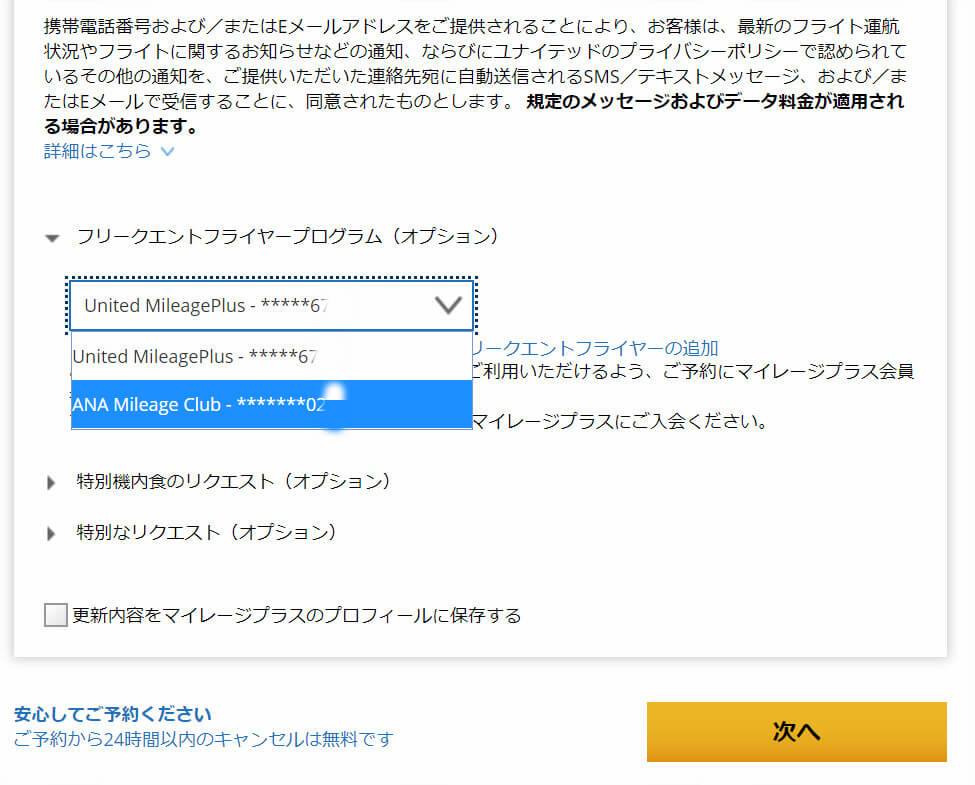
こうしておくとユナイテッド航空のホームページでの手続きだけで、後ほどANAのホームページから今回発券した特典航空券を一発で見つけることができるようになります。
座席指定が可能な場合もあります
「次へ」をクリックすると「座席」の画面になります。
座席指定が可能な場合はシートマップが表示されます。

この場合の座席指定はとても簡単で指定できる白の座席をクリックするだけです。
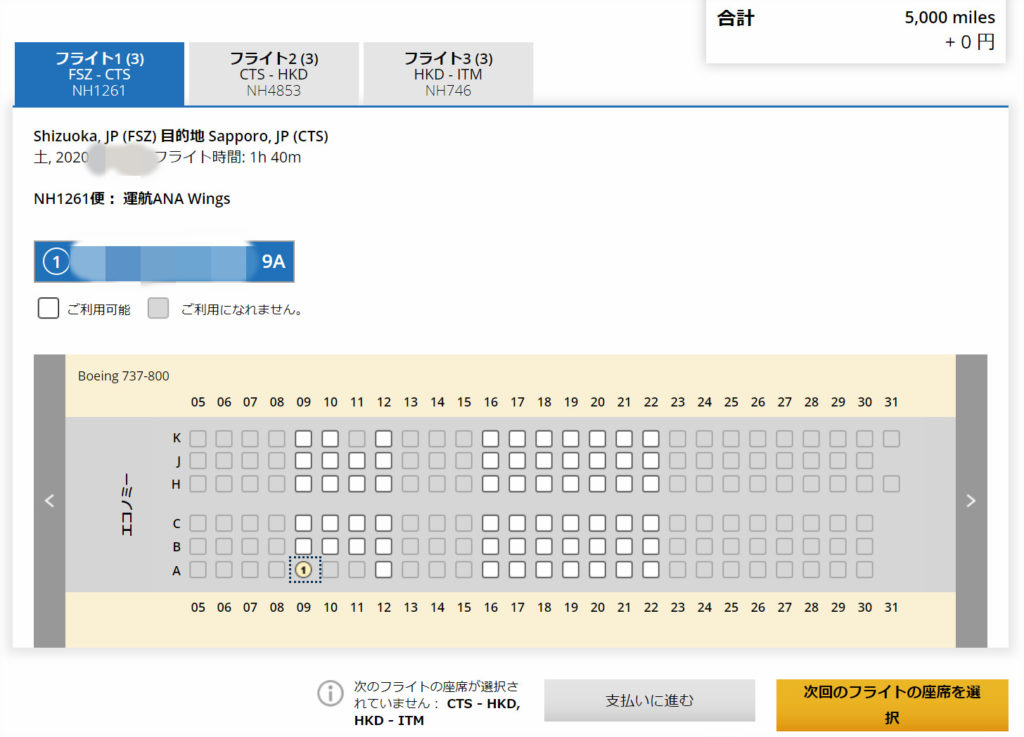
上記のように黄色の丸数字になれば座席指定が完了します

しかし上の画面のようにユナイテッド航空のホームページからはコードシェア便の座席指定ができない場合があります。座席については「チェックイン時に空港係員にご確認ください」と書いてありますが、ANAに電話することで座席を指定したり、変更したりできることがあります(コードシェア便の場合できあい場合もあります…)この手続きについては以下の記事をご参照ください。
最終確認して発券へ
「支払いに進む」をクリックすると下の画像のような支払いの画面になります
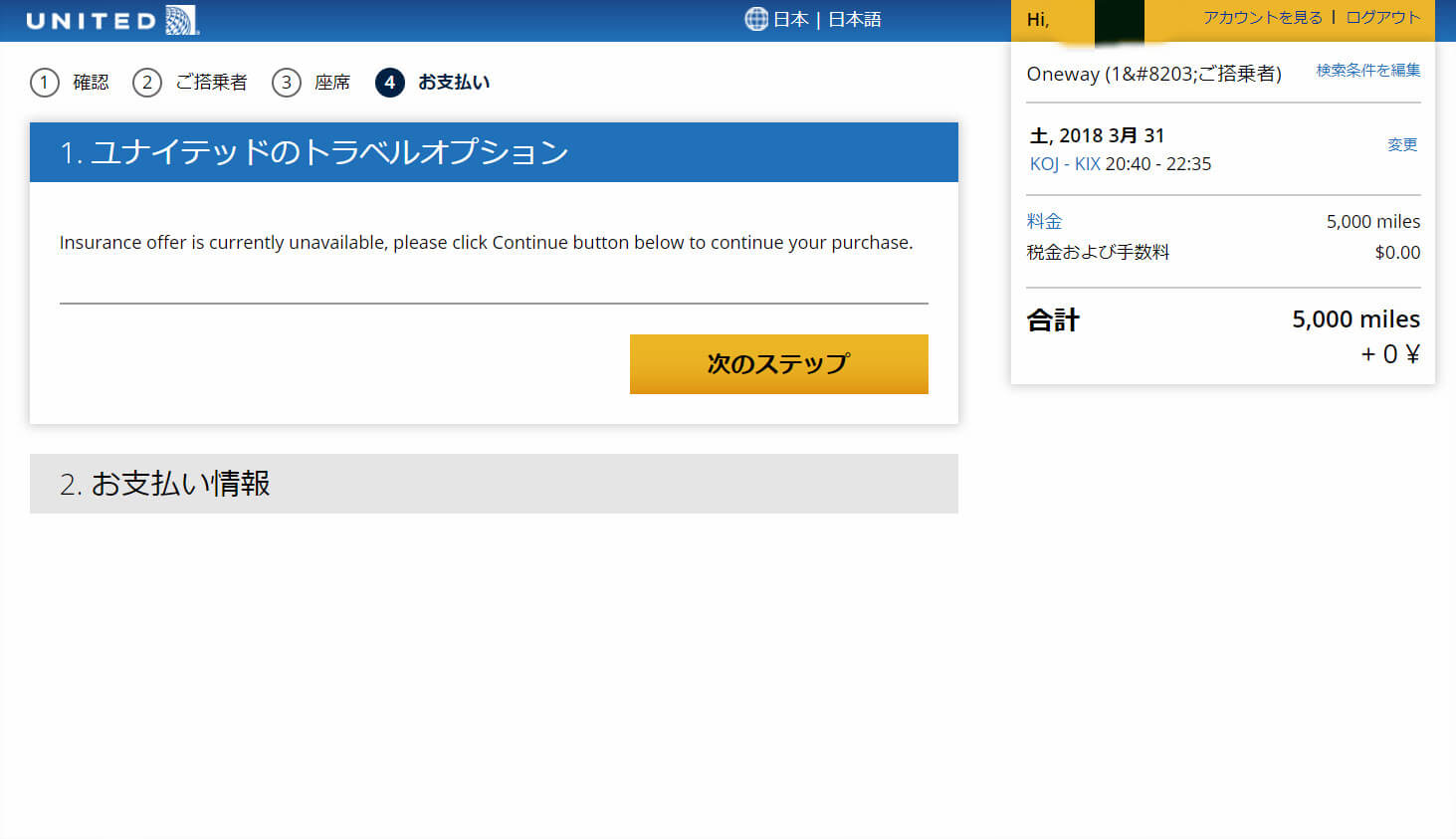
しかし特典航空券ですのでもちろん費用は発生しません(直前だと緊急発券手数料が発生します)。
「5000マイル+0円」であることを確認して次へ進むと、
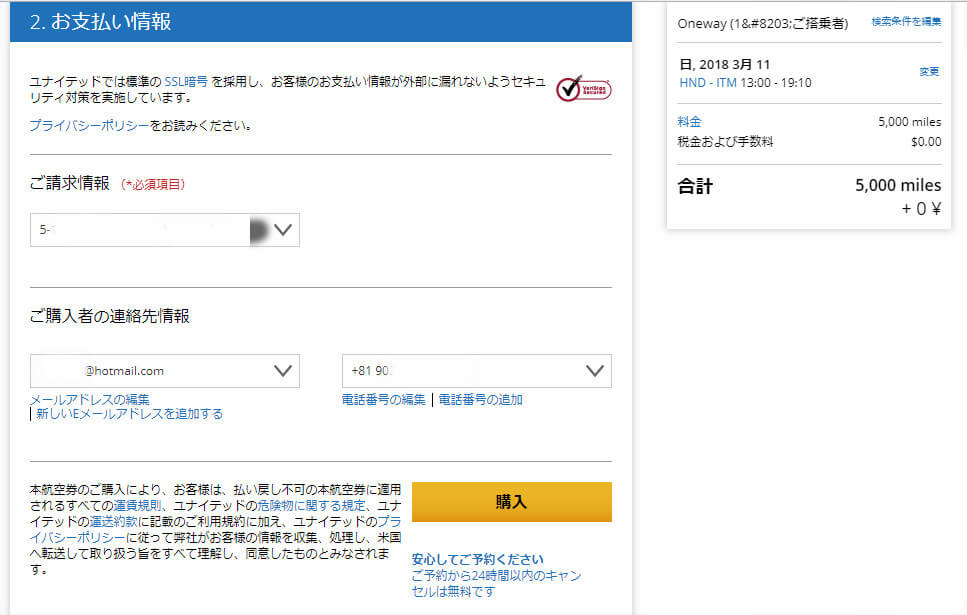
上の画像のような最終確認画面になりますので連絡先などを確認して「購入」をクリックします
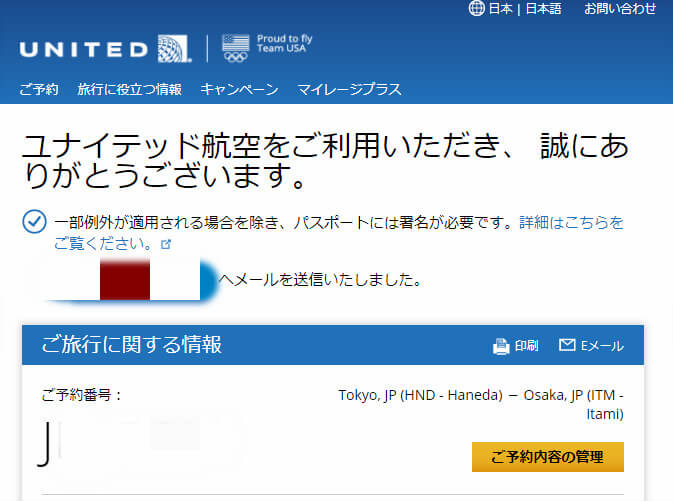
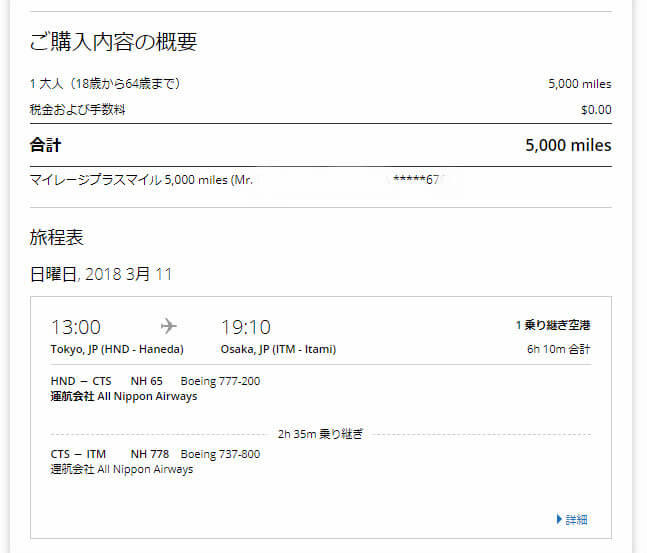

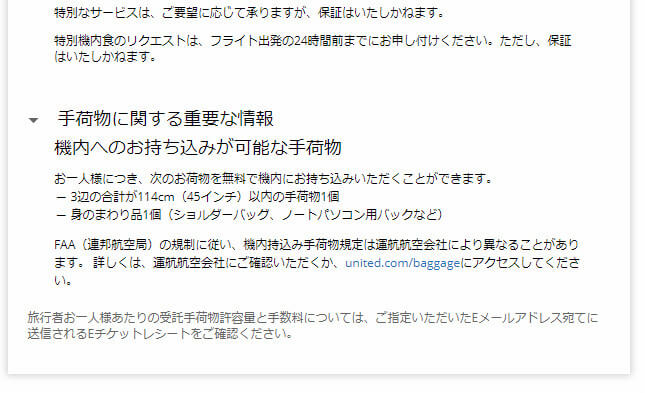
そうすると上の画像のような画面になり、予約番号、旅程や登録した情報が確認できます。
同時に登録したアドレスにメールも送られてきます。これで予約完了です!
ユナイテッド航空アプリから検索するには?
アプリのトップページの左下にある「Book a flight」(下の画像赤四角)の部分をクリックしましょう
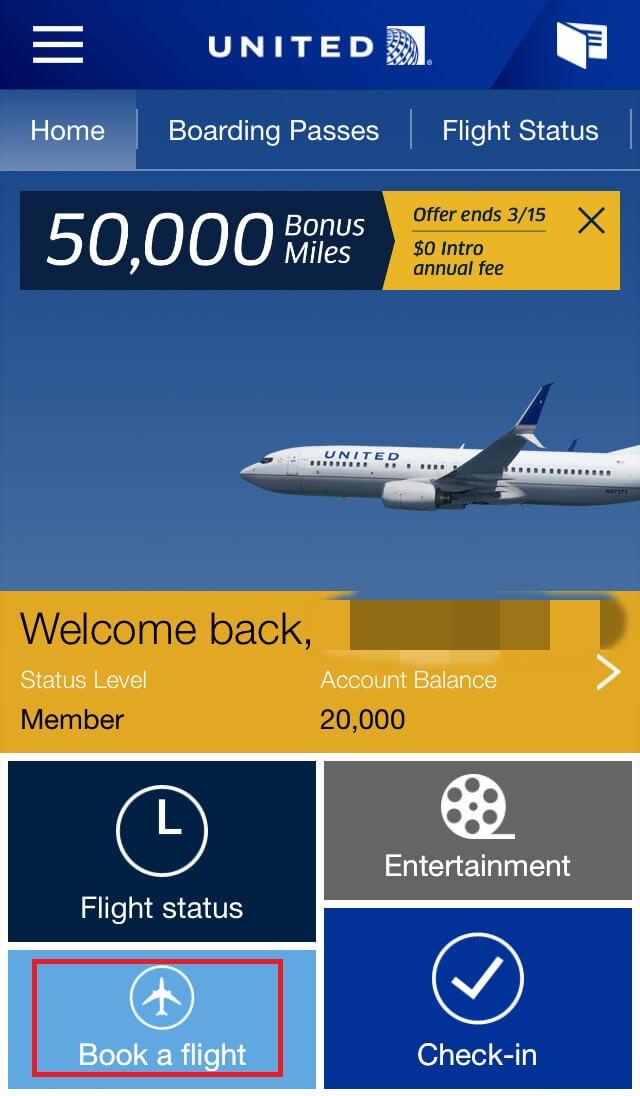
すると検索条件を設定する画面になりますので「出発地」「到着地」「日付」「人数」を入れて特典航空券を検索するので「Search award travel」をonにしましょう。

するとPCのホームページと同様に選択可能なフライト日程がずらっと出てきます。この先はPCの場合と同じです。
ルールのおさらい
必要マイル
日本国内での特典航空券では
片道5000マイル(飛行距離800マイル以下の路線)(2020年7月1日搭乗分以降は5500マイル)
片道8000マイル(飛行距離801マイル以上の路線)(2020年7月1日搭乗分以降は9000マイル)
が必要です
ただし、ANA以外(ANAウイングス、エアドゥ、ソラシドエアなど)運航の場合は以下の画像のように5000マイルのままのようです
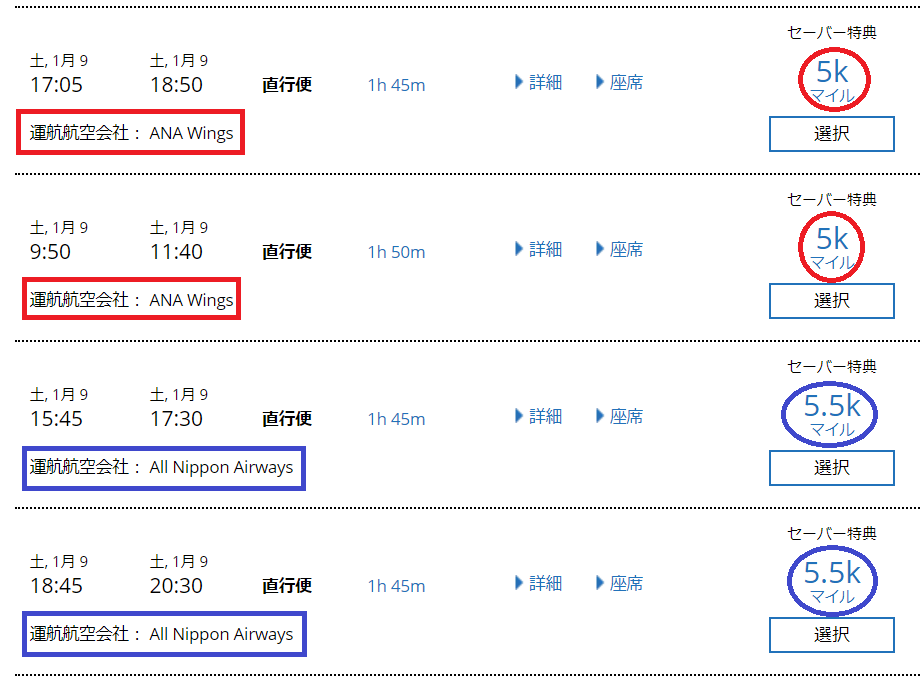
手数料が必要な場合
変更(払戻)手数料が必要となるケースがあります
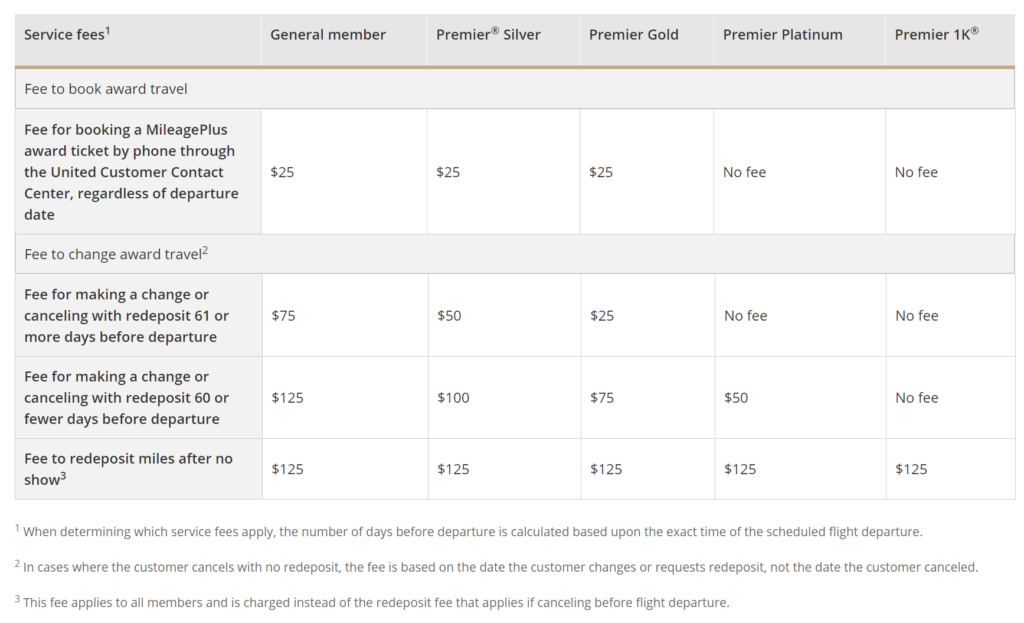
一般会員のケースをあげてみると
・電話での発券は25米ドルの発券手数料
・変更・払戻は61日前までは75米ドル、60日前以降は125米ドルの手数料
が必要ということになります。
2019年11月までは搭乗21日以内に特典航空券を発券すると直前発券手数料が75ドル必要でした。しかし、2019年11月15日以降は直前発券手数料が無料になりました!
その代わりとして特典航空券の必要マイル数が搭乗の30日前から3500マイル増加しました…つまり、31日前までは5000マイル(801マイル区間以上は8000マイル)で発券可能だったのが、8500マイル(801マイル区間以上は11500マイル)となりました。以下の画像のように30日前を境にして5000マイルと8000マイルの日が明確に分かれています

つまり、2019年11月15日以降
搭乗21日前の直前発券手数料75ドルは廃止
搭乗30日前以降は必要マイル数が3500マイル増加
となったわけです。
日本国内線は原則12時間未満の乗継で3区間まで
「ストップオーバー(24時間以上の乗り継ぎ)は往復航空券のみ」というルールがあります。また5000マイルの片道特典航空券での乗り継ぎ旅程を利用するにあたっては「乗り継ぎ時間は12時間以内であること」とされています。
12時間以内であれば日付は超えてもいいのですが、乗り継ぎは2回まで(つまり片道最大3区間まで)となっています。ただし、サイトで検索してみると12時間以上の乗り継ぎ旅程も表示してくる場合があります。その場合は例外的に予約できるようです。
結論
ユナイテッド航空ホームページからは簡単にANA国内線特典航空券を検索し発券することができます。またたくさん出てくる場合は乗り継ぎ回数や行きたい空港を設定して絞り込むことも簡単です。特に地方発地方行きの路線ではユナイテッド航空特典航空券の威力が思いっきり発揮される印象があります。皆さんも一度検索して面白い旅程を探してみて下さい!
ユナイテッド航空マイルで発券したANA国内線特典航空券の関連記事は以下のものもご覧ください